การตัดต่อภาพยนตร์
สามารถตัดต่อภาพยนตร์ได้โดยใช้ตัวเลือกต่อไปนี้:
|
ตัวเลือก |
คำอธิบาย |
|
|---|---|---|
|
9 |
[] |
สร้างสำเนาที่ตัดส่วนหนึ่งของภาพยนตร์ที่ไม่ต้องการออกไป |
|
4 |
[] |
บันทึกเฟรมที่เลือกเป็นภาพนิ่ง JPEG |
|
r |
[] |
เพิ่มดัชนีในภาพยนตร์ขณะที่เล่น ดัชนีสามารถใช้เพื่อค้นหาเฟรมอย่างรวดเร็วระหว่างการเล่นและการแก้ไข (การเพิ่มดัชนีในภาพยนตร์) |
|
o |
[] |
ลบดัชนีออกจากภาพยนตร์ (การลบดัชนี) |
การตัดส่วนของภาพยนตร์
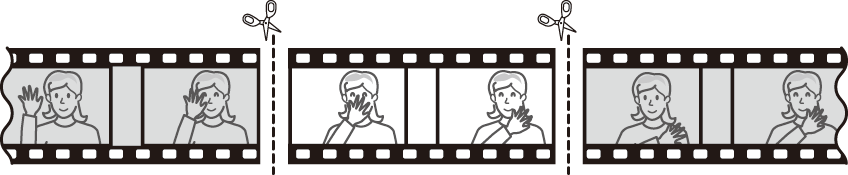
-
แสดงภาพยนตร์แบบเต็มจอ
-
หยุดภาพยนตร์ไว้ชั่วคราวตรงเฟรมที่เปิดใหม่
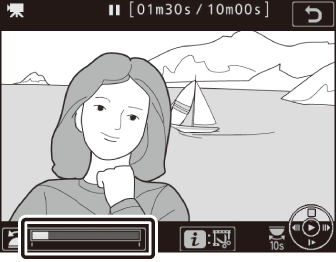
-
กดปุ่มเลือกคำสั่งตรงกลางเพื่อเริ่มแสดงภาพ กดปุ่ม 3 เพื่อหยุดไว้ชั่วคราว
-
ท่านสามารถดูตำแหน่งของภาพยนตร์โดยประมาณได้จากแถบแสดงสถานะภาพยนตร์
-
กดปุ่ม 4 หรือ 2 หรือหมุนแป้นหมุนเลือกคำสั่งหลักเพื่อเลือกเฟรมที่ต้องการ
-
-
เลือก []

กดปุ่ม i จากนั้นไฮไลท์ [] แล้วกดปุ่ม 2
-
เลือกจุดเริ่มต้น

การสร้างสำเนาที่เริ่มจากเฟรมปัจจุบัน ให้ไฮไลท์ [] แล้วกดปุ่ม J
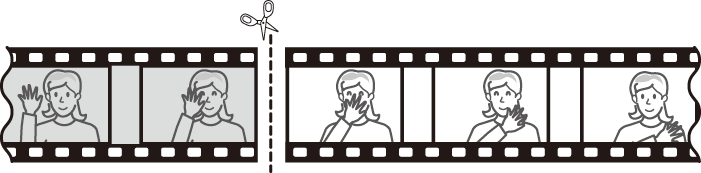
-
ยืนยันจุดเริ่มต้นใหม่
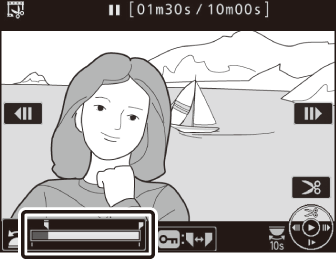
-
หากเฟรมที่ต้องการไม่ปรากฏขึ้นในขณะนั้น ให้กดปุ่ม 4 หรือ 2 เพื่อเดินหน้าหรือย้อนกลับ
-
ในการข้ามไปข้างหน้าหรือย้อนกลับ 10 วินาที ให้หมุนแป้นหมุนเลือกคำสั่งหลัก
-
หากต้องการข้ามไปที่เฟรมแรกหรือเฟรมสุดท้าย ให้หมุนแป้นหมุนเลือกคำสั่งย่อย
-
-
เลือกจุดสิ้นสุด
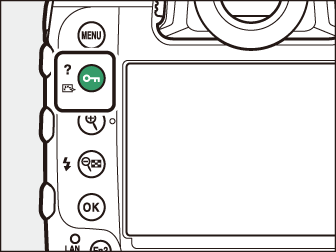
กดปุ่ม g (h/Q) เพื่อสลับไปที่จุดสิ้นสุดเครื่องมือการเลือก (x) จากนั้นเลือกเฟรมปิด (x) ตามที่อธิบายในขั้นตอนที่ 5
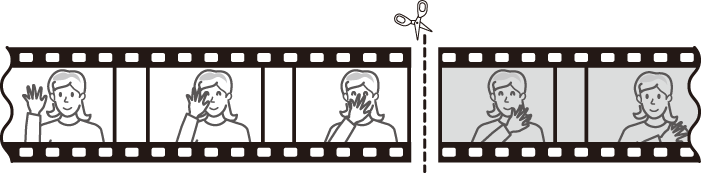
-
กดปุ่ม 1 เพื่อสร้างสำเนา
-
ดูตัวอย่างสำเนา

-
การดูตัวอย่างสำเนา ให้ไฮไลท์ [] แล้วกดปุ่ม J (หากต้องการหยุดการดูตัวอย่างและกลับไปยังเมนูตัวเลือกบันทึก ให้กดปุ่ม 1)
-
หากต้องการยกเลิกสำเนาปัจจุบันแล้วย้อนกลับไปยังขั้นตอนที่ 5 ให้ไฮไลท์ [] แล้วกดปุ่ม J
-
-
เลือกตัวเลือกการบันทึก

เลือก [] เพื่อบันทึกสำเนาที่แก้ไขแล้วเป็นไฟล์ใหม่ การแทนที่ภาพยนตร์ต้นฉบับด้วยสำเนาที่แก้ไขแล้ว ให้ไฮไลท์ []
-
บันทึกสำเนา
กดปุ่ม J เพื่อบันทึกสำเนา
-
กล้องจะไม่ทำการบันทึกสำเนาถ้าการ์ดหน่วยความจำมีพื้นที่ว่างไม่เพียงพอ
-
ภาพยนตร์ที่มีความยาวต่ำกว่าสองวินาทีไม่สามารถตัดต่อได้โดยใช้ []
-
ไฟล์สำเนาจะมีวันที่และเวลาที่สร้างเหมือนกันกับไฟล์ต้นฉบับ
-
การย้ายเฉพาะส่วนปิดจากภาพยนตร์ ให้เลือก [] ในขั้นตอนที่ 4 เลือกเฟรมปิด และดำเนินการในขั้นตอนที่ 7 โดยไม่ต้องกดปุ่ม g (h/Q) ในขั้นตอนที่ 6
-
การย้ายเฉพาะส่วนเปิดจากภาพยนตร์ ให้ดำเนินการในขั้นตอนที่ 7 โดยไม่ต้องกดปุ่ม g (h/Q) ในขั้นตอนที่ 6
สามารถตัดต่อภาพยนตร์ได้โดยใช้รายการ [] ในเมนูรีทัช
การบันทึกเฟรมที่เลือกเป็นภาพนิ่ง JPEG
-
หยุดภาพยนตร์ไว้ชั่วคราวตรงเฟรมที่ต้องการ
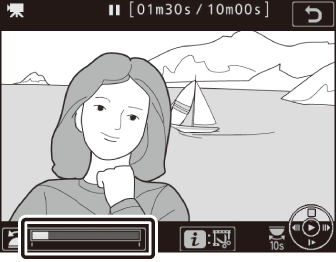
-
กดปุ่ม 3 เพื่อหยุดการเล่นไว้ชั่วคราว
-
กดปุ่ม 4 หรือ 2 เพื่อเลือกเฟรมที่ต้องการ
-
-
เลือก []

กดปุ่ม i จากนั้นไฮไลท์ [] แล้วกดปุ่ม J เพื่อสร้างสำเนาภาพ JPEG ของเฟรมปัจจุบัน
-
ภาพนิ่งจะถูกบันทึกในขนาดที่เลือกไว้สำหรับ [] ในเมนูถ่ายภาพยนตร์เมื่อภาพยนตร์ถูกบันทึก
-
ไม่สามารถรีทัชภาพได้
-
ไม่สามารถแสดงข้อมูลของภาพถ่ายบางประเภทได้ในระหว่างการเล่น
การเพิ่มดัชนีในภาพยนตร์
-
หยุดการเล่นไว้ชั่วคราวตรงเฟรมที่ต้องการ
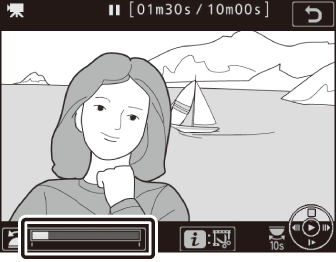
-
กดปุ่ม 3 เพื่อหยุดการเล่นไว้ชั่วคราว
-
กดปุ่ม 4 หรือ 2 เพื่อเลือกเฟรมที่ต้องการ
-
-
เลือก []

-
กดปุ่ม i ไฮไลท์ [] แล้วกดปุ่ม J เพื่อเพิ่มดัชนี
-
ในภาพยนตร์แต่ละไฟล์ สามารถเพิ่มดัชนีได้ถึง 20 รายการ
-
หลังจากหมุนแป้นหมุนเลือกคำสั่งย่อยเพื่อข้ามไปยังดัชนีที่ต้องการ (ไม่ว่าขณะที่กำลังเล่นหรือขณะที่หยุดเล่นชั่วคราว) กดปุ่ม i เพื่อแสดงเมนู ดัชนีที่เลือกนั้นสามารถลบได้โดยการไฮไลท์ [] แล้วกดปุ่ม J
